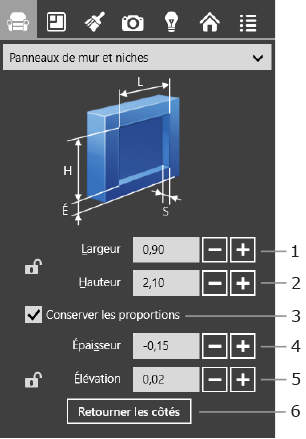
Utilisation des objets
Les niches et les panneaux de mur utilisés dans le programme présentent des comportements similaires. Le terme générique « objet » sera donc utilisé pour désigner ces deux types d'objets dans cette section, sauf lorsqu'il sera nécessaire de décrire leurs différences.
Pour ajouter une niche ou un panneau de mur, faites glisser l'élément voulu depuis la palette et déposez-le dans votre projet.
Lorsque vous déposez une niche ou un panneau de mur sur la mise en page 2D, l'élément se colle aux murs et change d'orientation en fonction de l'orientation du mur le plus proche. Si cela ne se produit pas, assurez-vous que le magnétisme est activé dans la section Vue 2D des paramètres du programme.
Pour supprimer une niche ou un panneau de mur, ouvrez son menu contextuel et touchez Supprimer.
Pour sélectionner une niche ou un panneau de mur, touchez l'élément souhaité. Vous pouvez aussi le sélectionner dans l'arborescence du projet.
Pour déplacer une niche ou un panneau de mur, faites glisser l'élément en question et déposez-le à un nouvel endroit.
Lorsque vous déplacez une niche ou un panneau de mur, l'élément pivote automatiquement et se colle au mur le plus proche.
Vous pouvez consulter et modifier les paramètres des ouvertures dans l'inspecteur.
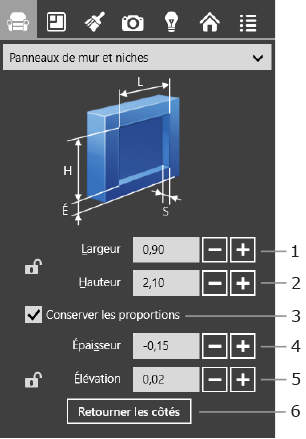
1 et 2 – Largeur et hauteur de l'objet, avec possibilité de verrouiller la dimension.
3 – Maintenir les proportions en cas de redimensionnement de l'objet.
4 – Épaisseur d'un panneau de mur si la valeur est positive. Si la valeur est négative, elle détermine la profondeur d'une niche. Il est donc possible de convertir un panneau de mur en niche et vice versa.
5 – Élévation de l'objet. Vous pouvez verrouiller cette valeur pour déplacer l'objet uniquement sur le plan horizontal.
6 – Tourner l'objet horizontalement à 180 degrés. Cela peut s'avérer nécessaire pour fixer l'objet au côté opposé du mur par exemple.
Pour remplacer une matière, faites-en glisser une nouvelle depuis la palette et déposez-la sur un panneau de mur ou une niche dans la vue 3D. Pour en savoir plus à ce sujet, consultez la section Application de matières à des objets.
Pour différencier des objets sur le plan en fonction de la matière utilisée ou d'un autre critère, appliquez-leur différentes couleurs de contour et différents motifs de remplissage. Vous pouvez modifier ces paramètres dans l'onglet Propriétés 2D de l'inspecteur.